Centermark
| ツールバー | メニュー |
|---|---|
|
|
|
寸法コマンドは、長さ、角度、半径などの寸法を作成します。寸法はヒストリ(履歴)によってオブジェクトに連結されています。
Centermarkマークコマンドは、曲線の中心点に1つの十字線または1つの十字線と複数の中心線を作成します。
中心マークのサイズとスタイルは注釈スタイルと中心マークのプロパティでコントロールできます。
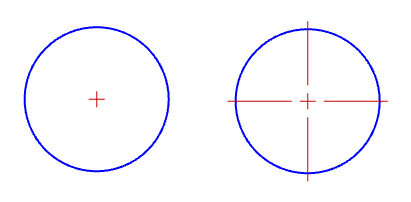
半径と直径寸法の中心マークのスタイルを設定します。
中心マークは作成されません。
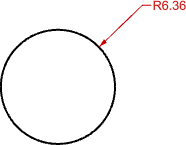
十字マークが半径または直径の中心に作成されます。
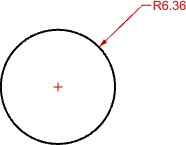
十字マークとオブジェクトのエッジのすぐ外側まで伸びる線が作成されます。
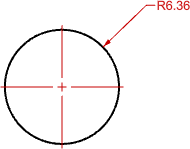
| ツールバー | メニュー |
|---|---|
|
|
寸法 長さ寸法 |
Dimコマンドは、水平または垂直長さ寸法を作成します。オブジェクトを移動する場合、寸法はそれらのXやY位置から離れません。オブジェクトと一緒に寸法を移動したい場合は、寸法は一緒に移動する必要があります。
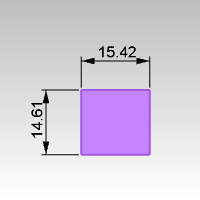
| コマンドラインオプション | |
|---|---|
|
スタイル |
注釈スタイル名を選択します。 |
|
オブジェクト |
寸法を測るオブジェクトを選択します。 |
|
同じ寸法線に沿ってより多くの直列(チェーン)寸法を追加します。 |
|
|
元に戻す |
1つ前の操作を元に戻します。 |
|
並列寸法 |
基準線寸法です。最初の点から寸法作成を続行します。
|
|
作業平面のY軸に平行な寸法を作成します。 |
|
|
作業平面のX軸に平行な寸法を作成します。 |
|
寸法は寸法スタイルから設定を適用します。寸法の表示をその注釈スタイルと変える必要がある場合は、寸法のプロパティで設定をオーバーライド(上書き)することができます。
または
注釈スタイルと異なる設定は文字が青で表示されます。
| ツールバー | メニュー |
|---|---|
|
|
寸法 平行寸法 |
DimAlignedコマンドは、指定した2点に平行な長さ寸法を作成します。
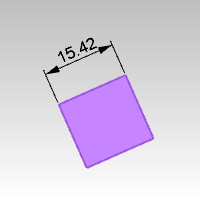
| コマンドラインオプション | |
|---|---|
|
スタイル |
注釈スタイル名を選択します。 |
|
オブジェクト |
寸法を測るオブジェクトを選択します。 |
|
直列寸法 |
同じ寸法線に沿ってより多くの直列(チェーン)寸法を追加します。 |
|
並列寸法 |
基準線寸法です。最初の点から寸法作成を続行します。
|
|
元に戻す |
1つ前の操作を元に戻します。 |
寸法は寸法スタイルから設定を適用します。寸法の表示をその注釈スタイルと変える必要がある場合は、寸法のプロパティで設定をオーバーライド(上書き)することができます。
または
注釈スタイルと異なる設定は文字が青で表示されます。
| ツールバー | メニュー |
|---|---|
|
|
寸法 角度寸法 |
DimAngleコマンドは、円弧の角度の、または2つの選択された線の間の、または3点から寸法を作成します。
| コマンドラインオプション | |
|---|---|
|
スタイル |
注釈スタイル名を選択します。 |
|
点 |
角度の頂点 (1)、寸法点(2)および(3)をピックします。 |
寸法は寸法スタイルから設定を適用します。寸法の表示をその注釈スタイルと変える必要がある場合は、寸法のプロパティで設定をオーバーライド(上書き)することができます。
または
注釈スタイルと異なる設定は文字が青で表示されます。
| ツールバー | メニュー |
|---|---|
|
|
寸法 面積寸法 |
DimAreaコマンドは、閉じた曲線、サーフェス、メッシュ、またはハッチングの面積を寸法として表示します。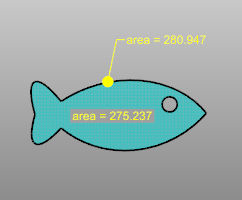
| コマンドラインオプション | |
|---|---|
|
スタイル |
引出線オブジェクトを引出線を使って指します。 テキストピックされた位置にテキストを配置します。 寸法はテキストフィールドを使って計算されます。 |
または
| ツールバー | メニュー |
|---|---|
|
|
寸法 曲線長さ寸法 |
DimCurveLengthコマンドは、曲線の長さを寸法として表示します。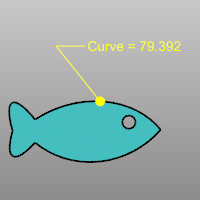
| コマンドラインオプション | |
|---|---|
|
スタイル |
引出線オブジェクトを引出線を使って指します。 テキストピックされた位置にテキストを配置します。 寸法はテキストフィールドを使って計算されます。 |
または
| ツールバー | メニュー |
|---|---|
|
|
寸法 クリース角度寸法 |
DimCreaseAngleコマンドは、2つの面の間に角度寸法を作成します。
寸法は寸法スタイルから設定を適用します。寸法の表示をその注釈スタイルと変える必要がある場合は、寸法のプロパティで設定をオーバーライド(上書き)することができます。
または
注釈スタイルと異なる設定は文字が青で表示されます。
| ツールバー | メニュー |
|---|---|
|
|
寸法 直径寸法 |
DimDiameterコマンドは、選択された曲線の直径寸法を作成します。
| コマンドラインオプション | |
|---|---|
|
スタイル |
注釈スタイル名を選択します。 |
寸法は寸法スタイルから設定を適用します。寸法の表示をその注釈スタイルと変える必要がある場合は、寸法のプロパティで設定をオーバーライド(上書き)することができます。
または
注釈スタイルと異なる設定は文字が青で表示されます。
| ツールバー | メニュー |
|---|---|
|
|
寸法 座標寸法 |
DimOrdinateコマンドは、基準位置からのXまたはY距離寸法を作成します。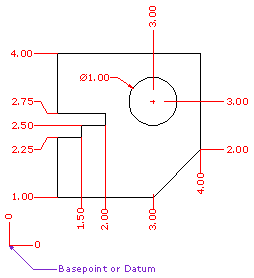
座標寸法引出線は、点を表示して編集することによって、作成後形を変えることができます。(このことによって、ジオメトリに重なり合ってしまう問題を解決することができます。)
| コマンドラインオプション | |
|---|---|
|
スタイル |
注釈スタイル名を選択します。 |
|
X座標 |
X軸座標に拘束します。 |
|
Y座標 |
Y軸座標に拘束します。 |
|
基点 |
基点を変更します。DimOrdinateコマンドを再び実行すると、基点はデフォルトの作業平面原点に戻ります。 |
寸法は寸法スタイルから設定を適用します。寸法の表示をその注釈スタイルと変える必要がある場合は、寸法のプロパティで設定をオーバーライド(上書き)することができます。
または
注釈スタイルと異なる設定は文字が青で表示されます。
| ツールバー | メニュー |
|---|---|
|
|
寸法 半径寸法 |
DimRadiusコマンドは、円弧または円の半径寸法を作成します。
寸法は常に、オブジェクトが現在の作業平面に投影されているかのような状態で計測されます。
| コマンドラインオプション | |
|---|---|
|
スタイル |
注釈スタイル名を選択します。 |
|
曲線上の点 |
寸法矢印を開始する曲線上の1点をピックします。 |
寸法は寸法スタイルから設定を適用します。寸法の表示をその注釈スタイルと変える必要がある場合は、寸法のプロパティで設定をオーバーライド(上書き)することができます。
または
注釈スタイルと異なる設定は文字が青で表示されます。
| ツールバー | メニュー |
|---|---|
|
|
寸法 回転寸法 |
DimRotatedコマンドは、XY軸から回転した長さ寸法を作成します。
| コマンドラインオプション | |
|---|---|
|
スタイル |
注釈スタイル名を選択します。 |
|
オブジェクト |
寸法を測るオブジェクトを選択します。 |
|
直列寸法 |
同じ寸法線に沿ってより多くの直列(チェーン)寸法を追加します。 |
|
並列寸法 |
基準線寸法です。最初の点から寸法作成を続行します。
|
寸法は寸法スタイルから設定を適用します。寸法の表示をその注釈スタイルと変える必要がある場合は、寸法のプロパティで設定をオーバーライド(上書き)することができます。
または
注釈スタイルと異なる設定は文字が青で表示されます。
| ツールバー | メニュー |
|---|---|
|
|
寸法 寸法テキストを元の位置に戻す |
DimRecenterTextコマンドは、寸法テキストを、元の位置に戻します。
寸法は寸法スタイルから設定を適用します。寸法の表示をその注釈スタイルと変える必要がある場合は、寸法のプロパティで設定をオーバーライド(上書き)することができます。
または
注釈スタイルと異なる設定は文字が青で表示されます。
注釈スタイルを設定します。
寸法のプロパティにその注釈スタイルと異なる設定がある場合、スタイルメニューにオーバーライドを削除、<スタイル>を一致するように更新、新規スタイルとして保存などより多くのメニューアイテムが表示されます。
選択されている寸法スタイルのドキュメントのプロパティのページを開きます。
テキストの高さをモデル単位で設定します。
表示サイズは、コンポーネントのサイズ(矢印のサイズやテキストの高さなど)とモデル空間スケールの値の積です。
通常これは、印刷スケールの逆の値です。テキスト高さ、寸法補助線の延長部長さ、寸法補助線のオフセット距離、矢印長さの値にこの値がかけられます。
テキストの外観です。
ヒント: クリックしてドロップダウンリストを開き、フォントの名前の最初の文字をタイプすると、フォントを素早く探すことができます。
フォントスタイルを太字にします。
フォントスタイルを斜体にします。
フォントスタイルを下線付きにします。
テキストフィールドは、Rhinoの実行中に評価される式で、結果はテキストに表示されます。すべてのテキストフィールドの構文は、%<フィールドとオプション>%です。式が評価できない場合は、####というエラー文字列が表示されます。
メモ: テキストフィールドを使用する際は、テキスト文字列は自動的に折り返されません。折り返しは手動的なラインフィード(改行)を使用して行います。
度の記号(°)をテキストに追加します。
半径の記号(R)をテキストに追加します。
直径の記号(Ø)をテキストに追加します。
プラス/マイナスの記号(±)をテキストに追加します。
「スタック括弧をトグル」ボタンは、編集ボックスで選択したテキストを[[...]]で囲む(または取り除く)ためのショートカット機能です。
元になる注釈を選択します。
山形括弧 < > は、寸法値を表します。テキストは、この山形括弧の前または後ろにタイプすることができます。また山形括弧を削除することもできます。
複数行に渡るテキストをタイプするには、Altキーを押しながらEnterキーを押します。
現在の寸法値です。
矢印に十分な場所がない場合、位置を強制できます。
矢印の位置を自動的に決定します。
矢印を寸法線の内側になるように強制します。
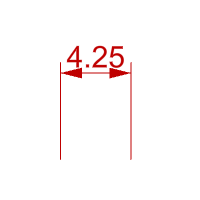
矢印を寸法線の外側になるように強制します。
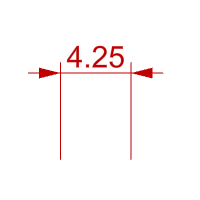
テキストの位置を自動的に決定します。
テキストを寸法線の内側になるように強制します。
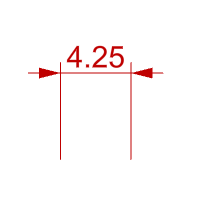
テキストを寸法線の外側そして右側になるように強制します。

テキストを寸法線の外側そして左側になるように強制します。
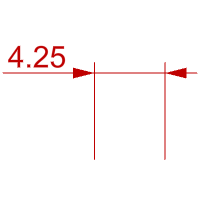
注釈: 角度の単位を参照
注釈: 矢印を参照
注釈: 中心マークを参照
注釈: 寸法を参照
注釈: 引出線を参照
注釈: 長さの単位を参照
注釈: 半径寸法テキストを参照
注釈: 許容差を参照
Rhinoceros 6 © 2010-2017 Robert McNeel & Associates. 07-6-2019